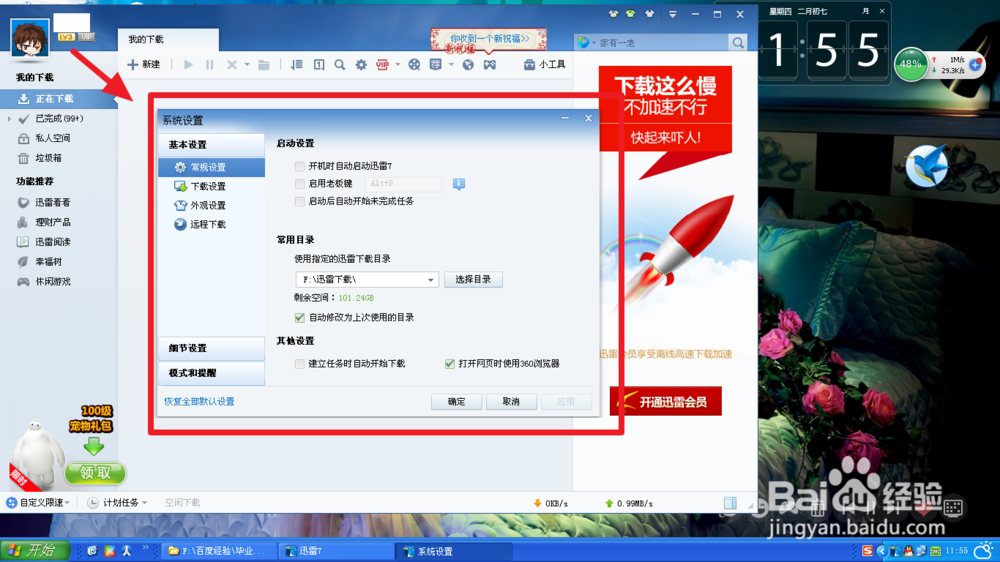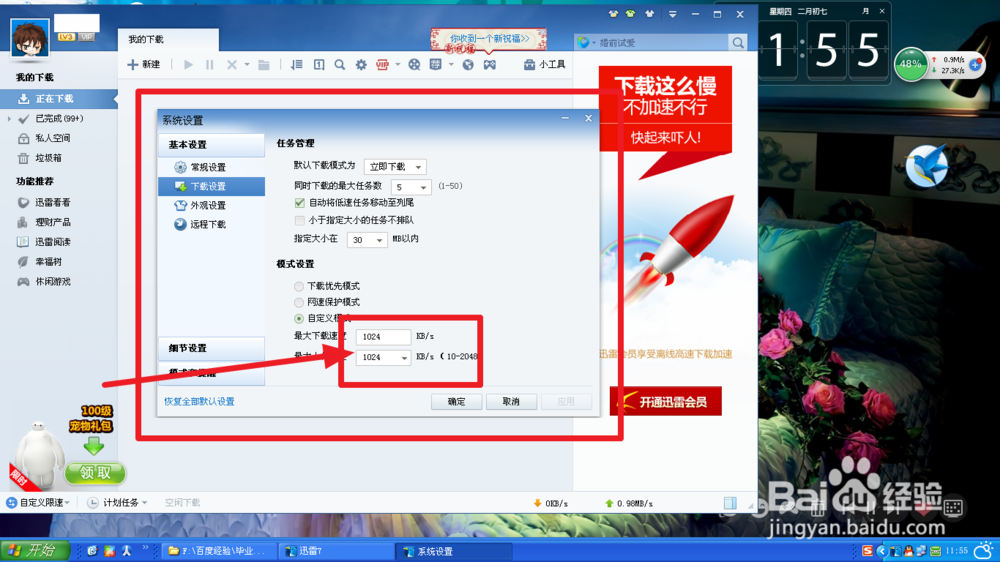1、首先在电脑桌面打开迅雷软件,进入到软件的界面。界面的顶部我们可以发现有很多选项,我们点击齿轮(设置)的那个选项进入。
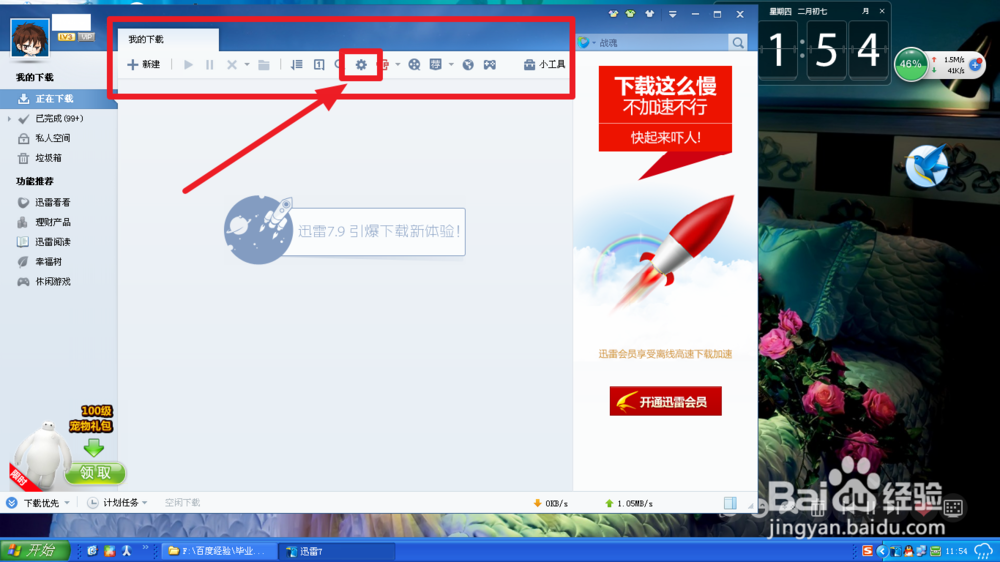
2、进入之后,我们便来到了迅烛毫严败雷的系统设置一块。我们发现左边的条形框内有很多相关的设置,包括常规、下载和外观设置。我们需要注意的是下载设置这个选项点击进入。
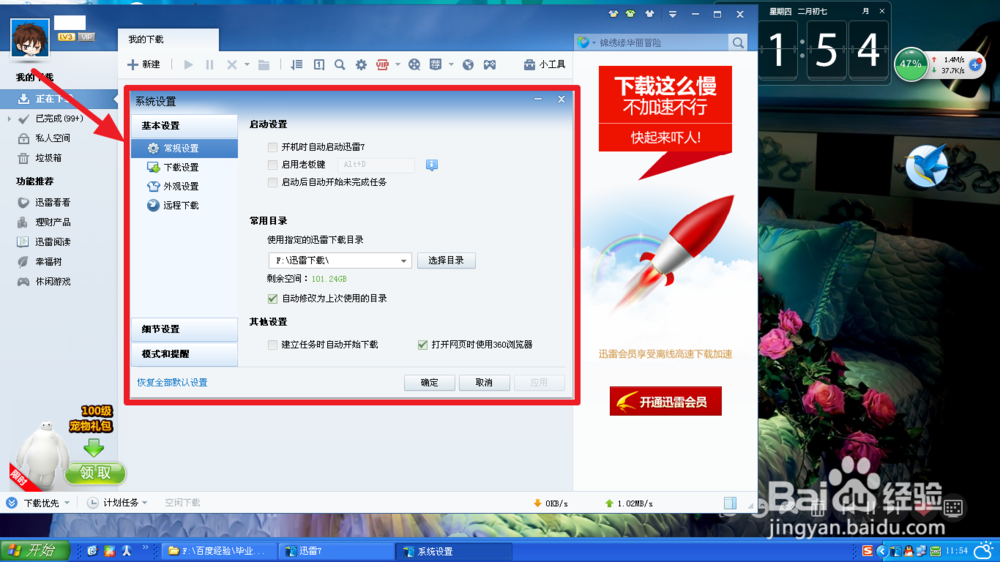
3、进入下载设置的界面之后,我们注意到下方的模式设置选项框,我们需要自定义下载的速度。如果需要同时浏览网页的亲们那么可以控制在200kb即可。

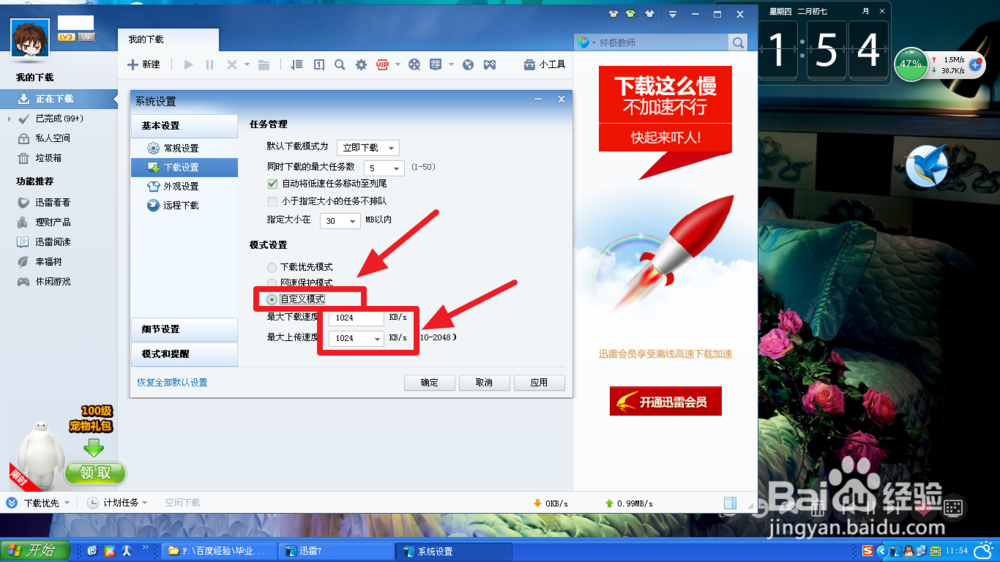
4、另外一种办法就是进入到迅雷的界面之后,在左下角有个下载和上传的图标,我们将鼠标光标放在这边,然后点金进入。
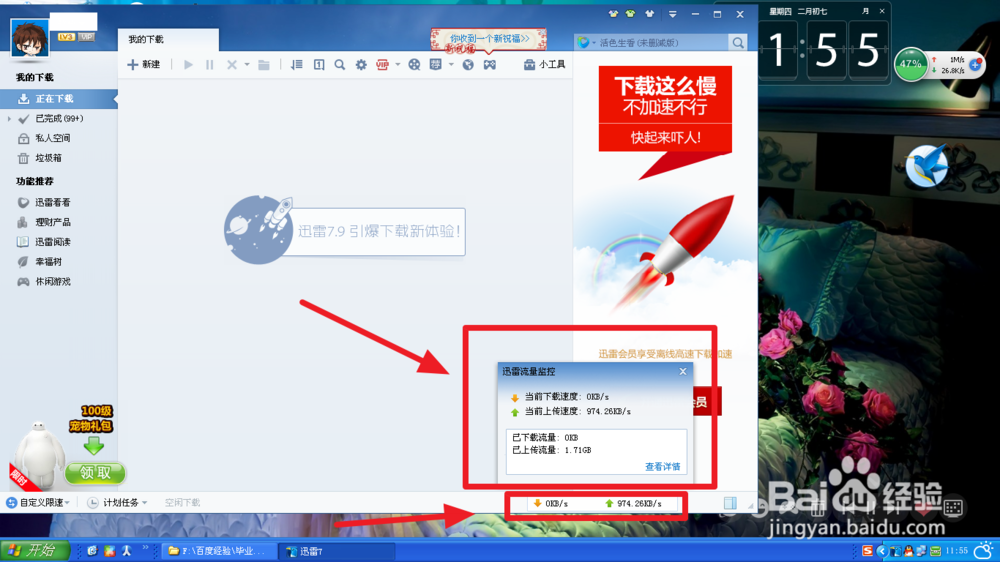
5、进入了迅雷流量监控的一个界面,在界面中间靠右边的位置,有一个迅雷流量设置的键,我们点击进入即可。
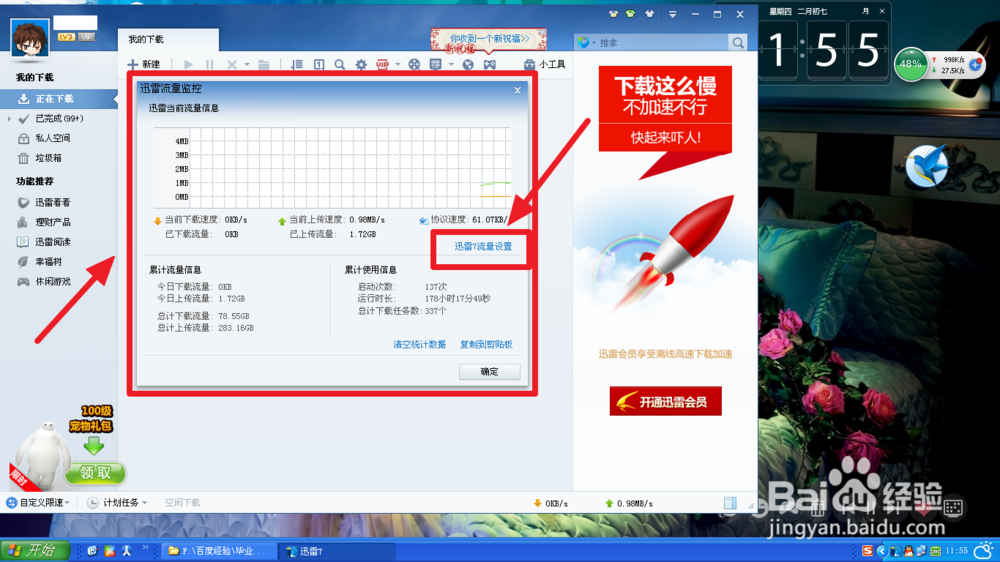
6、进入之后,我们发现,又到了我们熟悉的系统设置的界面了,那么重复之前的步骤即可进行下载流量的各方面设置了。亲们,你们知道了么。